QQ号怎么绑定手机号?QQ号如何绑定手机号码?
1、首先我们打开QQ,在登陆框内输入自己的账号和密码,在这里要提醒大家的是,平时要注意软件版本的更新,只有是在最新软件版本的情况下,才能体验到最新的功能。
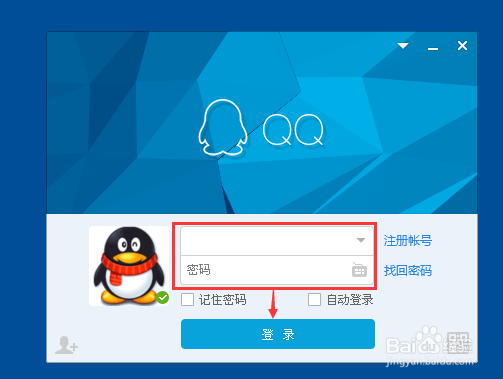
2、登陆成功后,我们点击QQ主面板的左下方“主菜单”按钮,在弹出的方框中我们选择“帮助”。
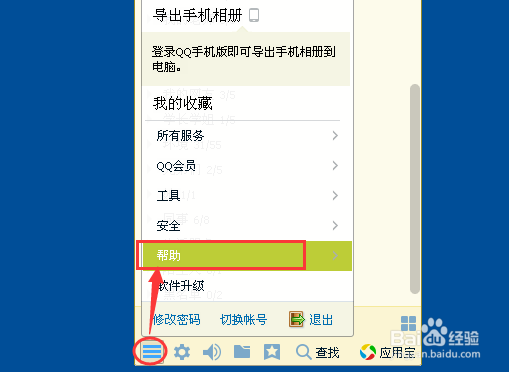
3、我们将鼠标移至帮助选项后,在后方就会自动弹出如图所是选项页面,我们在其中选择“我的QQ中心”。
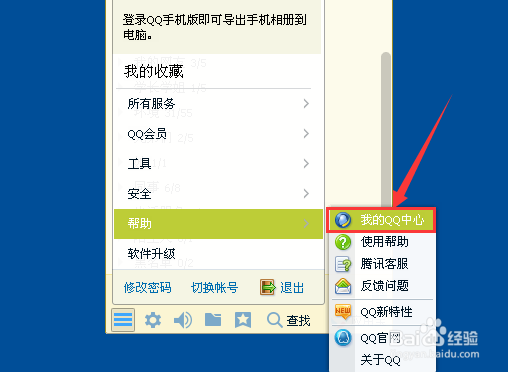
4、点击进入我的QQ中心后,我们首先点击上方导航栏中的“账号”。
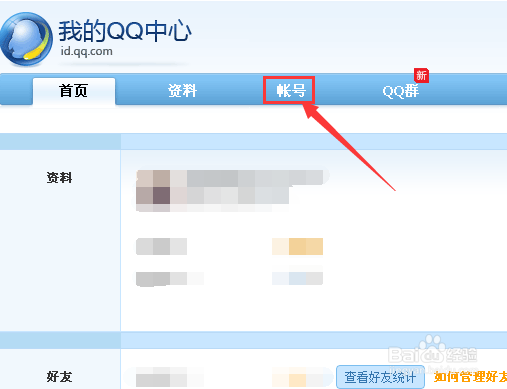
5、进入账号页面,我们就能在下方看到“手机辅助账号”这个选项,我们点击后方的“立即绑定”即可。
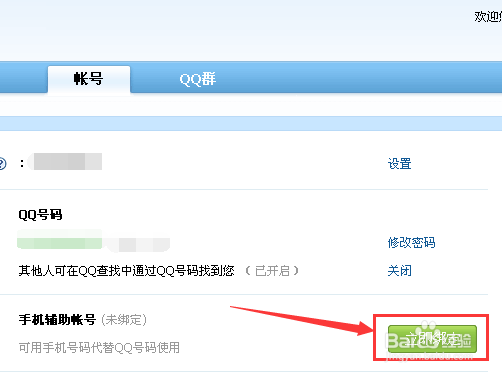
6、点击立即绑定后,我们输入想要绑定的手机号码,在点击后方的“点击获取验证码”,在验证码发送至手机后,我们再在下方输入验证码,再点击下方的“提交验证码”即可。
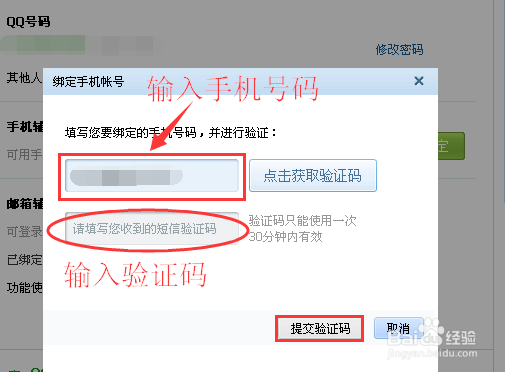
7、点击后,系统马上就会出现绑定成功的提示(如图所示),这说明我们已经成功绑定了手机号码。
以后我们就能利用手机号码来登陆QQ的业务,包括QQ,是不是很酷呢?
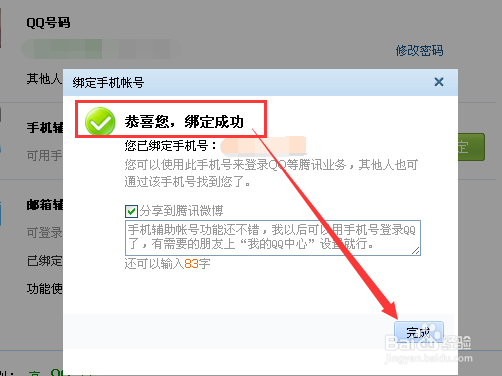
声明:本网站引用、摘录或转载内容仅供网站访问者交流或参考,不代表本站立场,如存在版权或非法内容,请联系站长删除,联系邮箱:site.kefu@qq.com。
阅读量:131
阅读量:181
阅读量:160
阅读量:35
阅读量:159